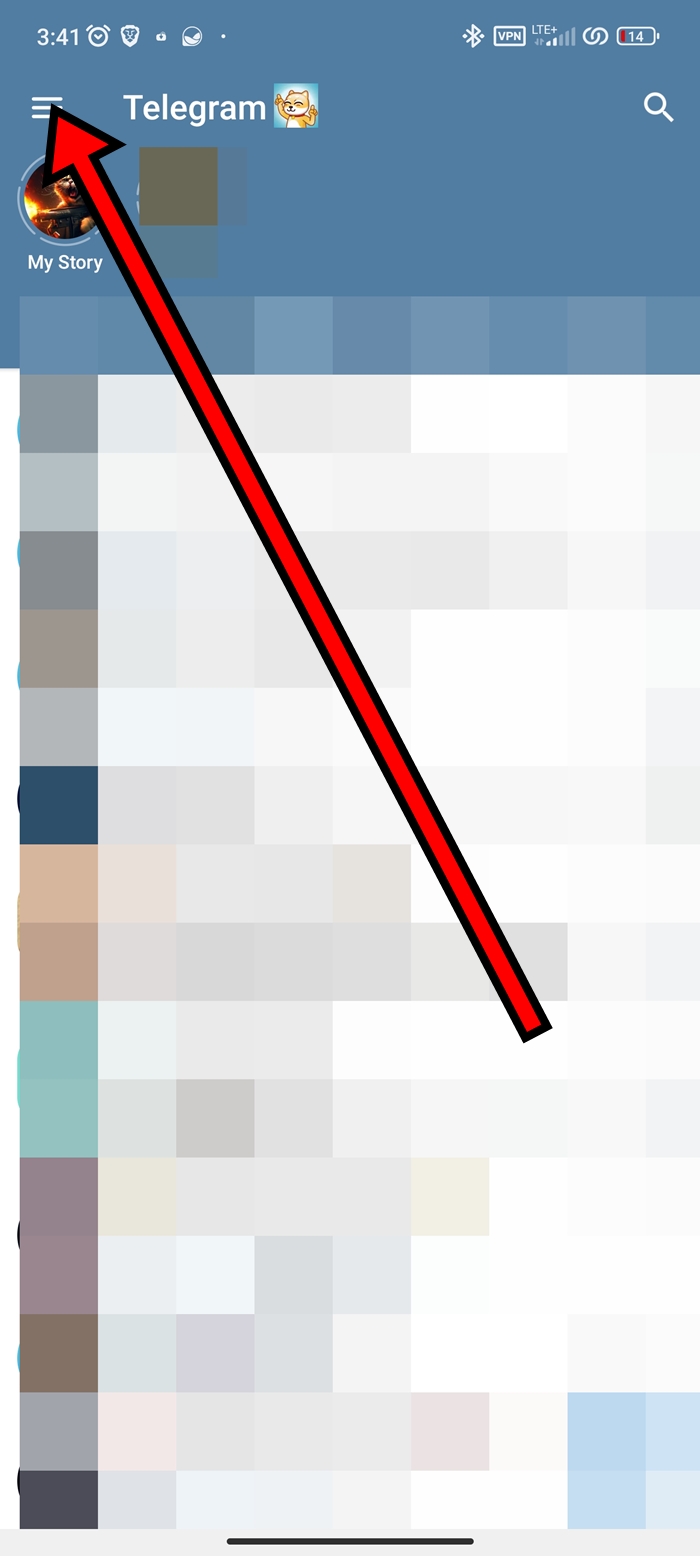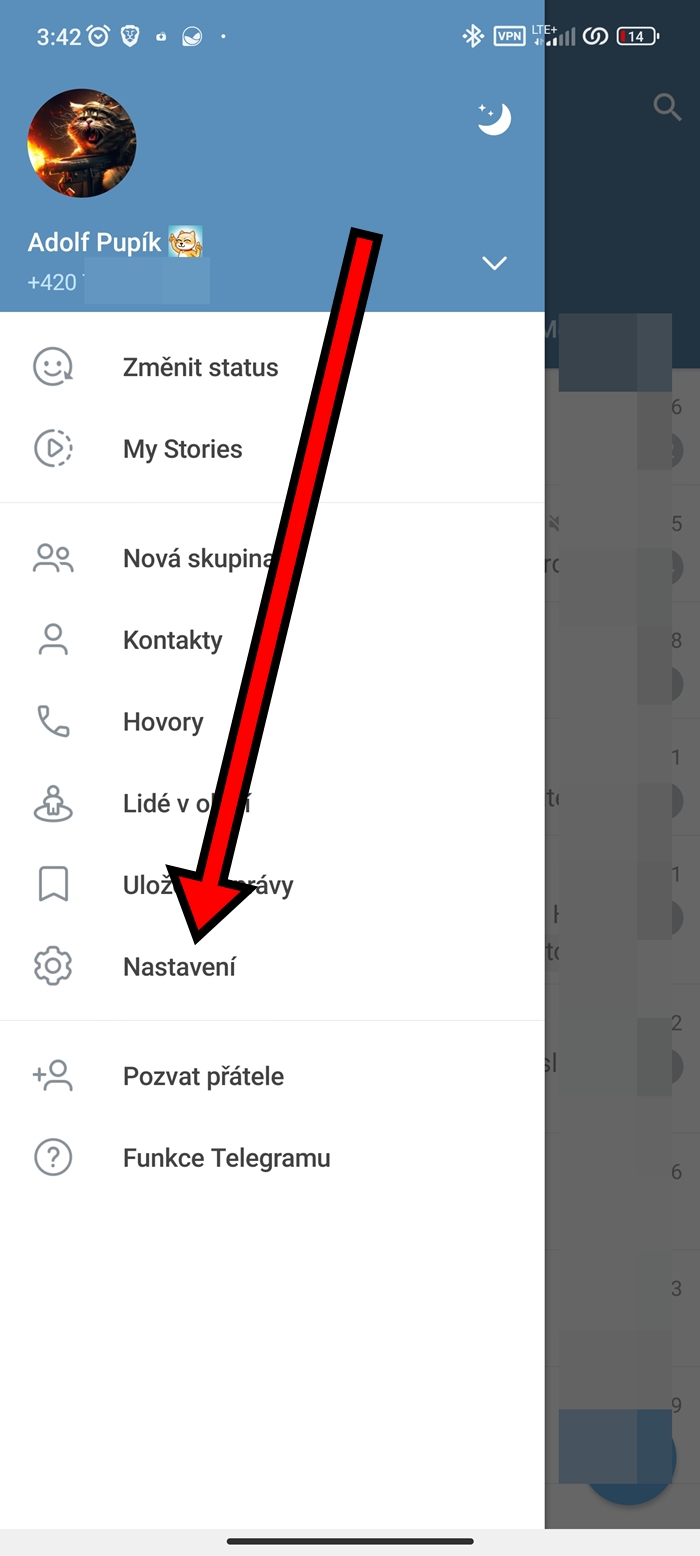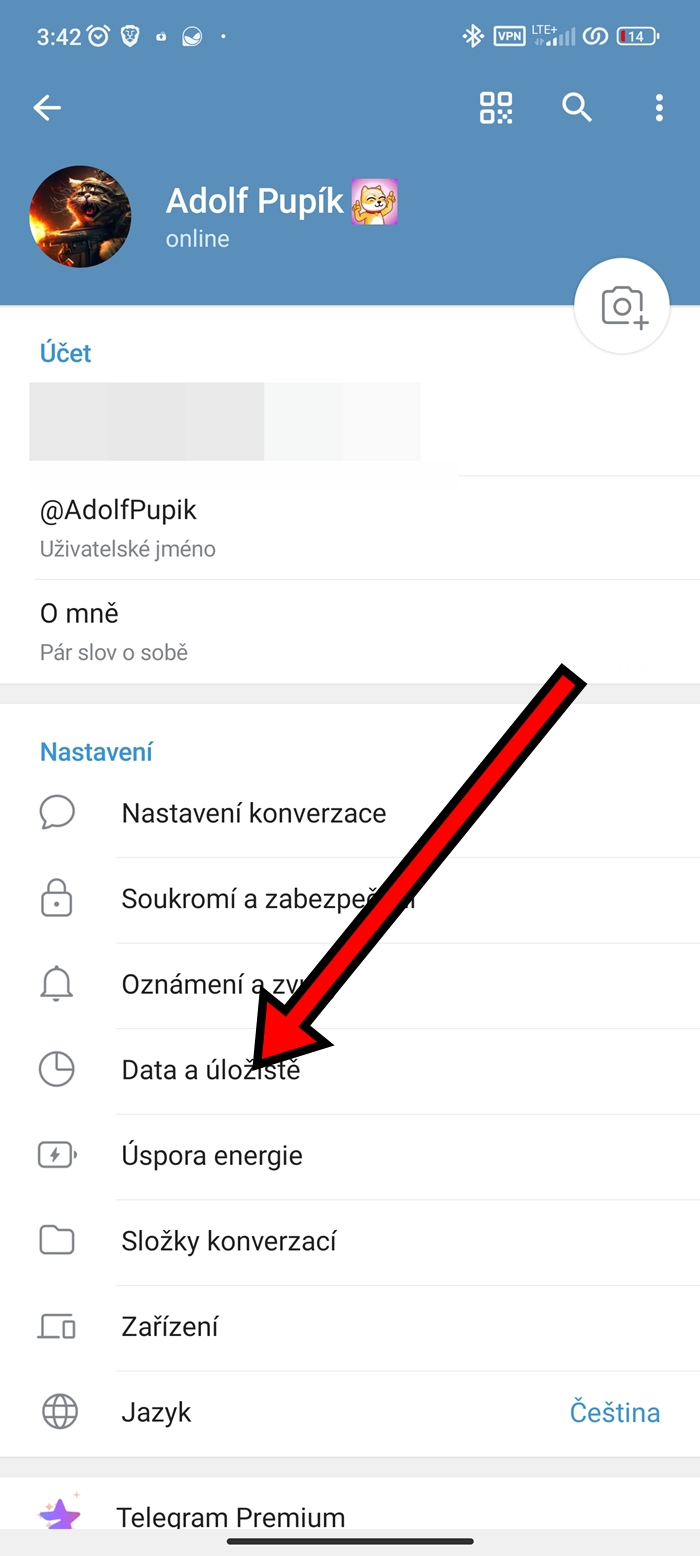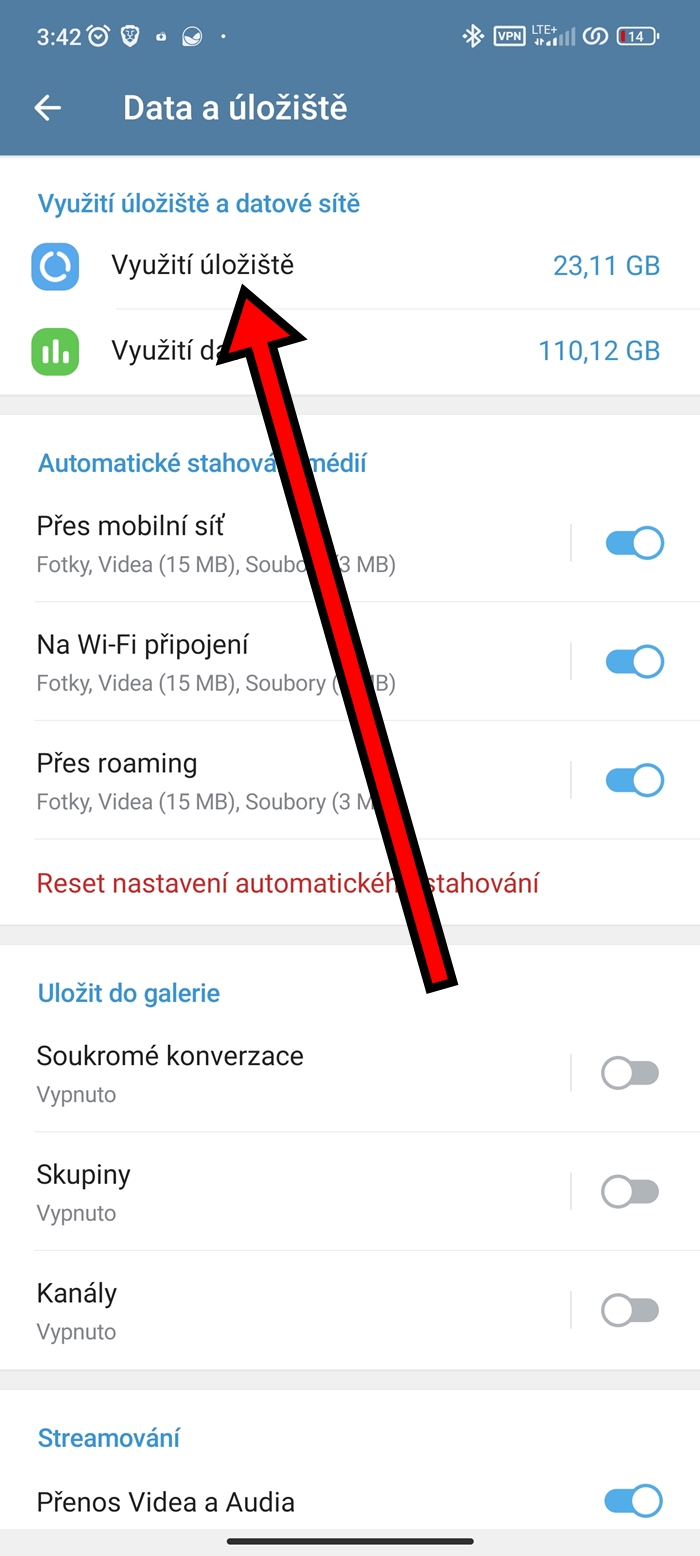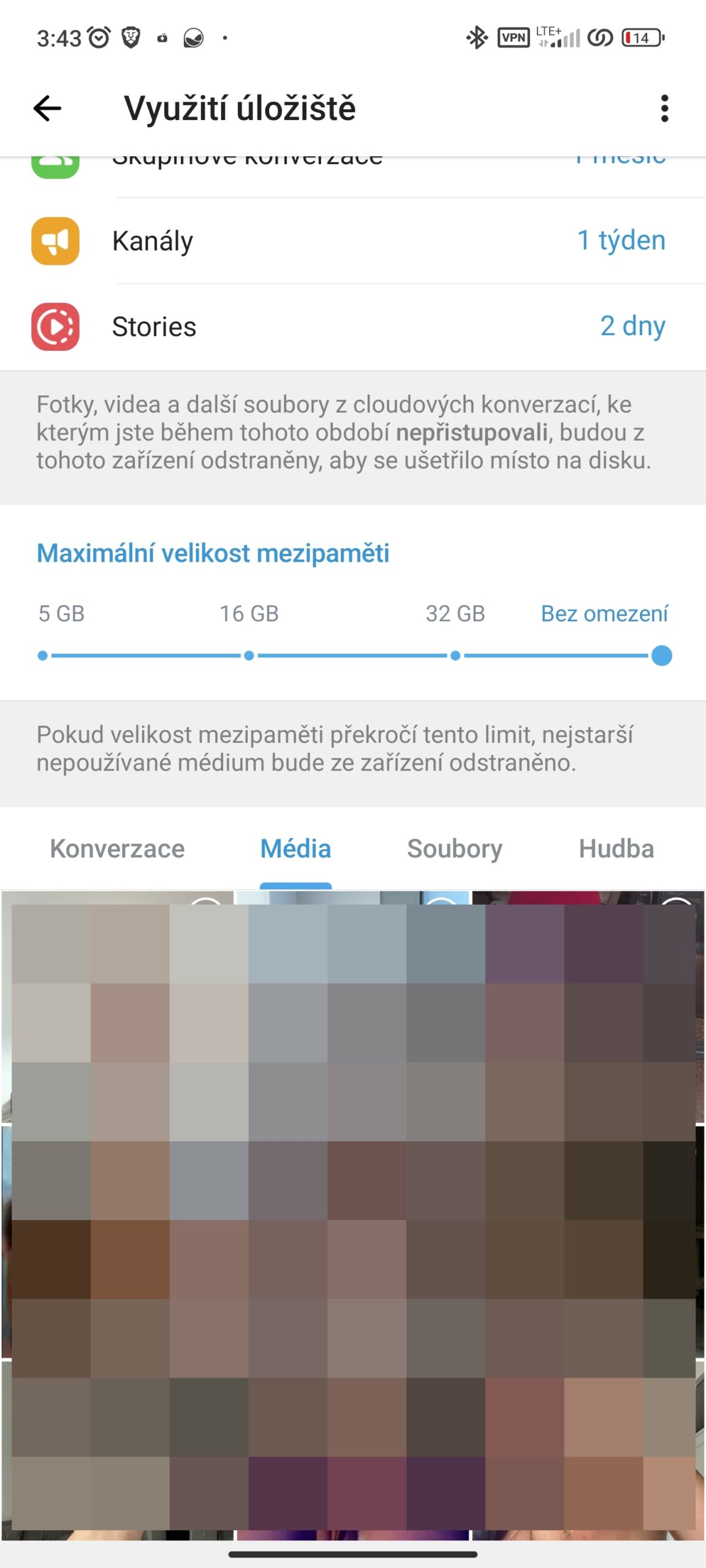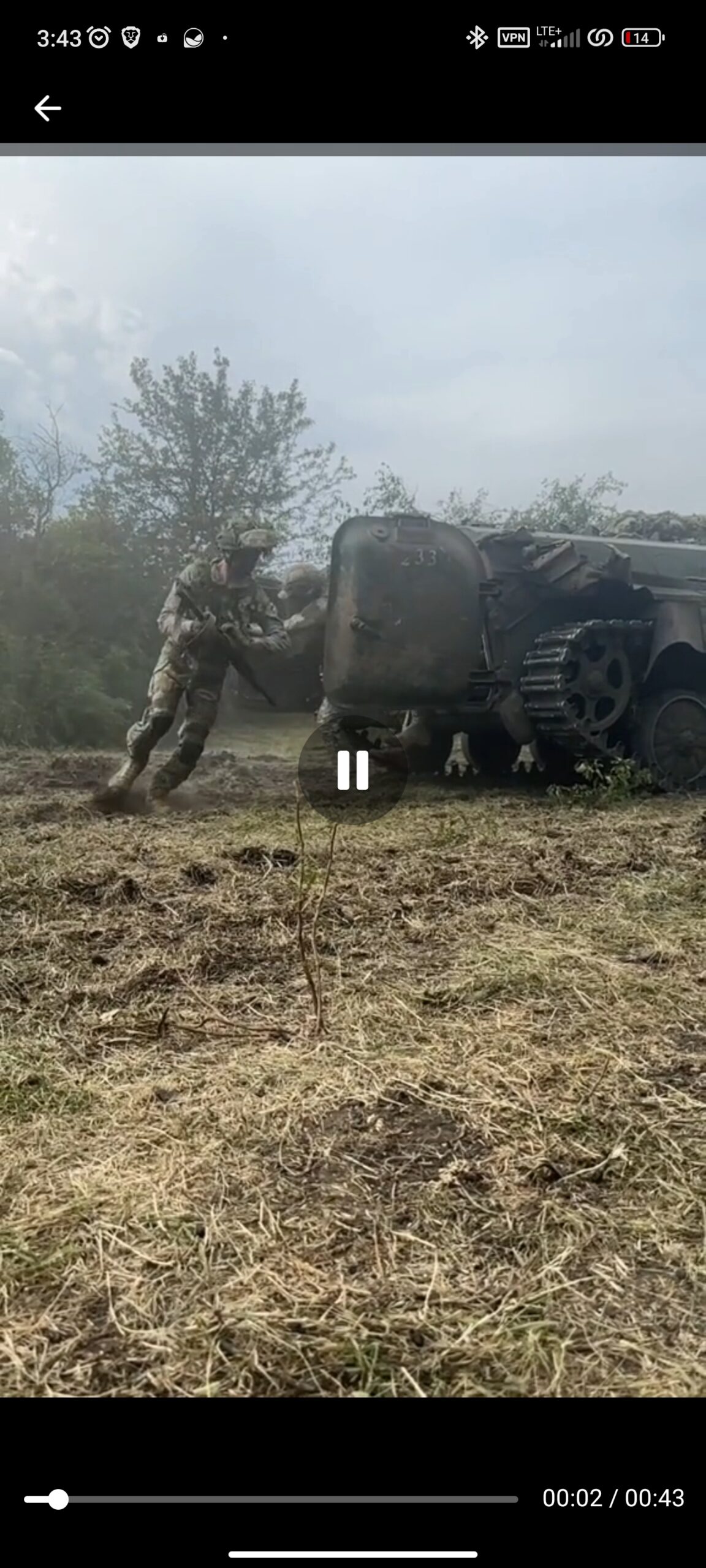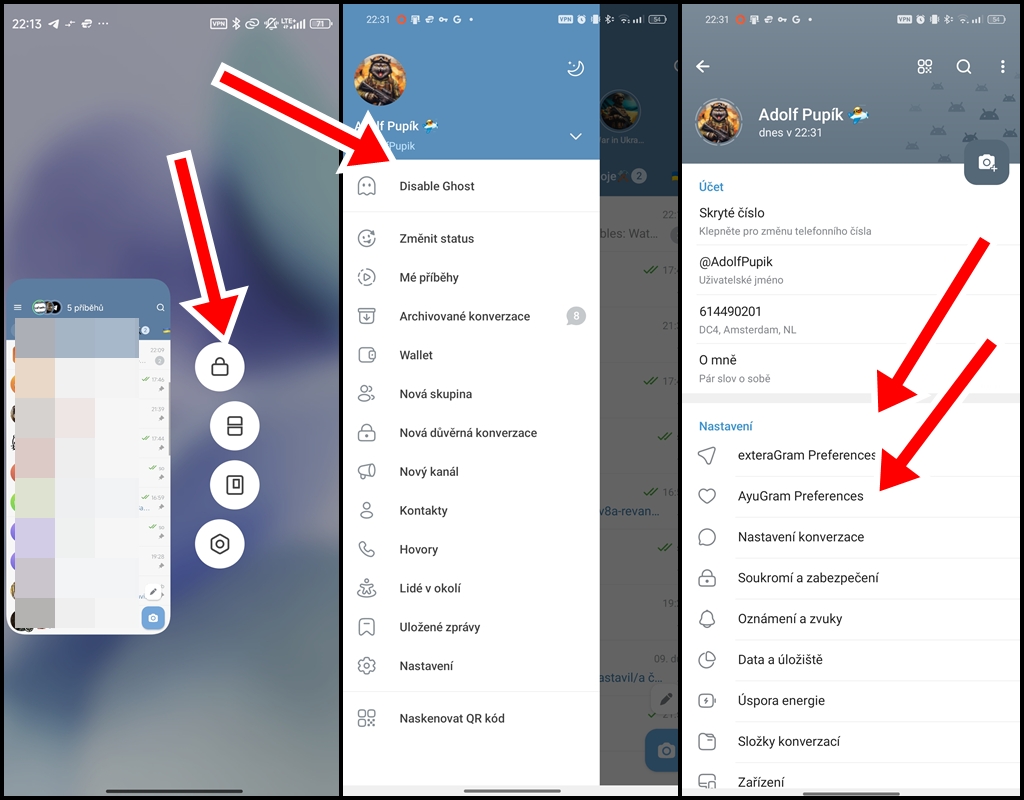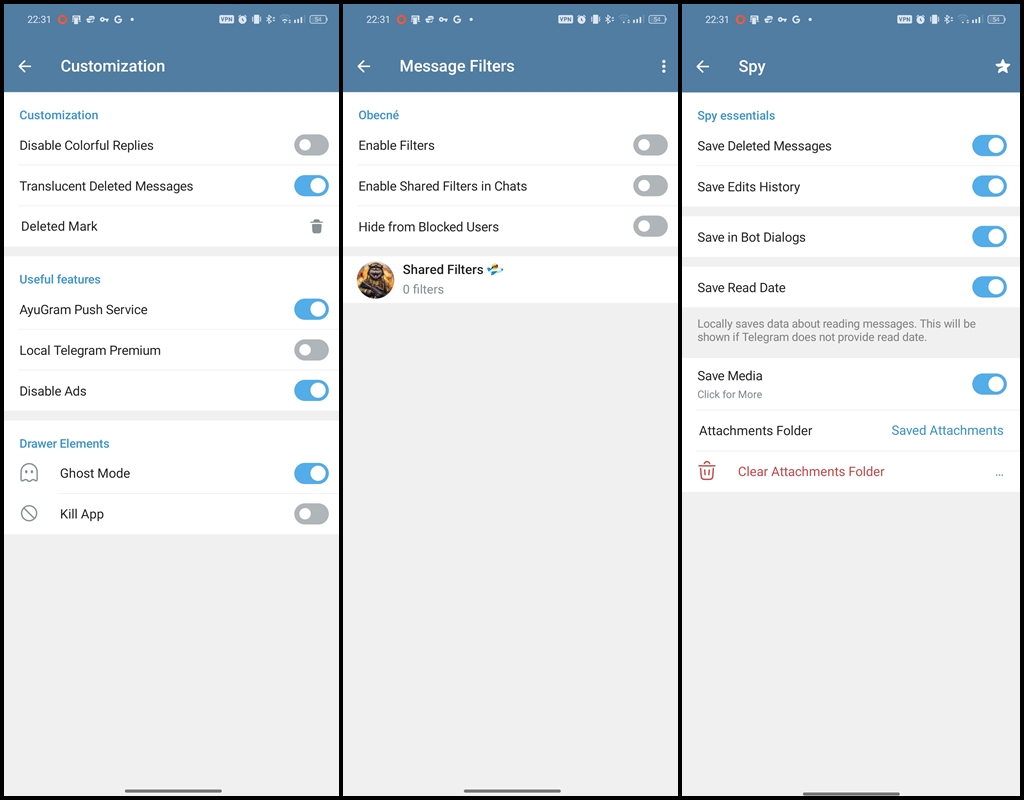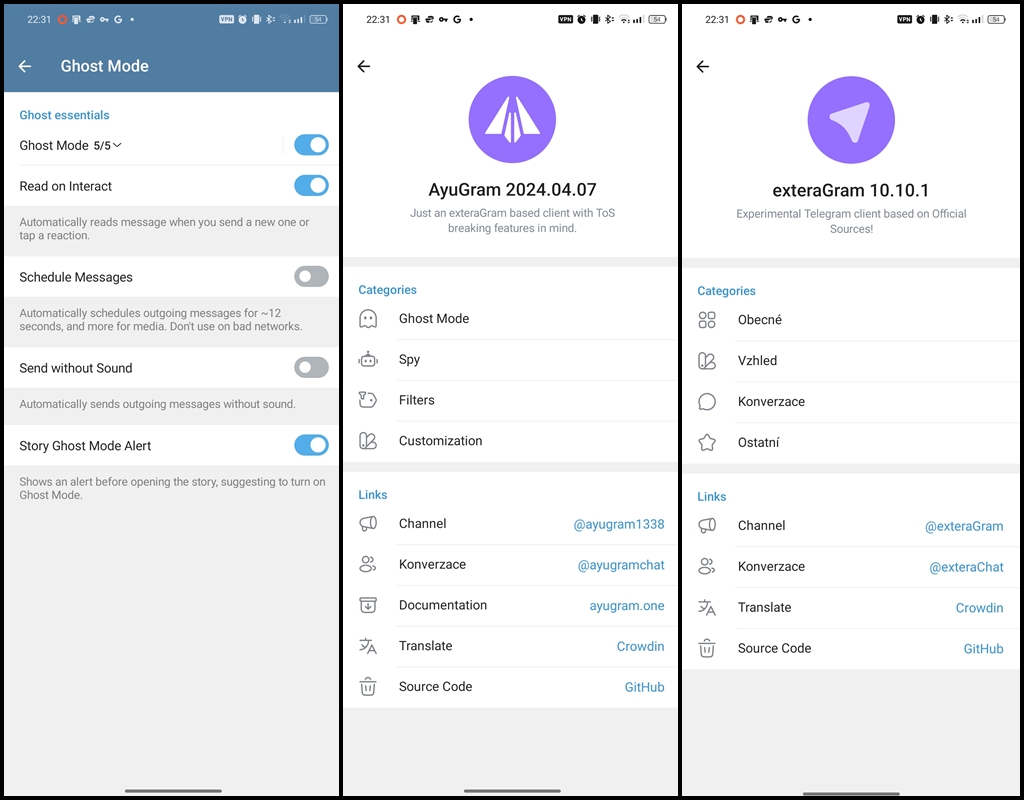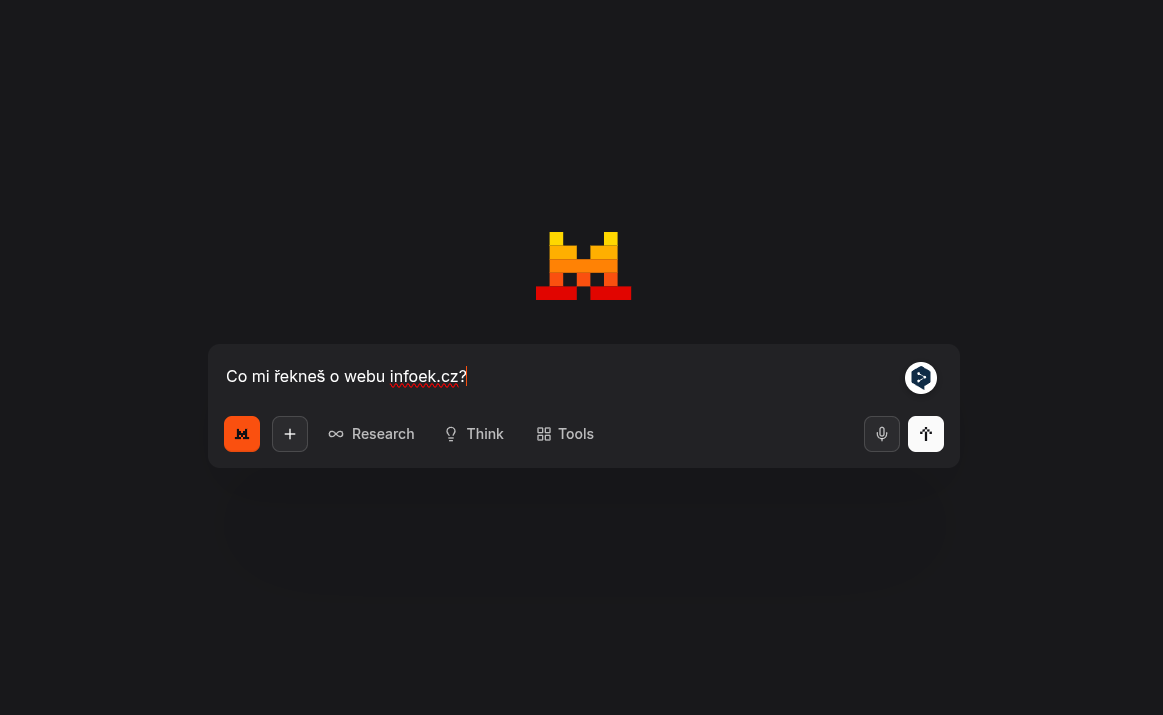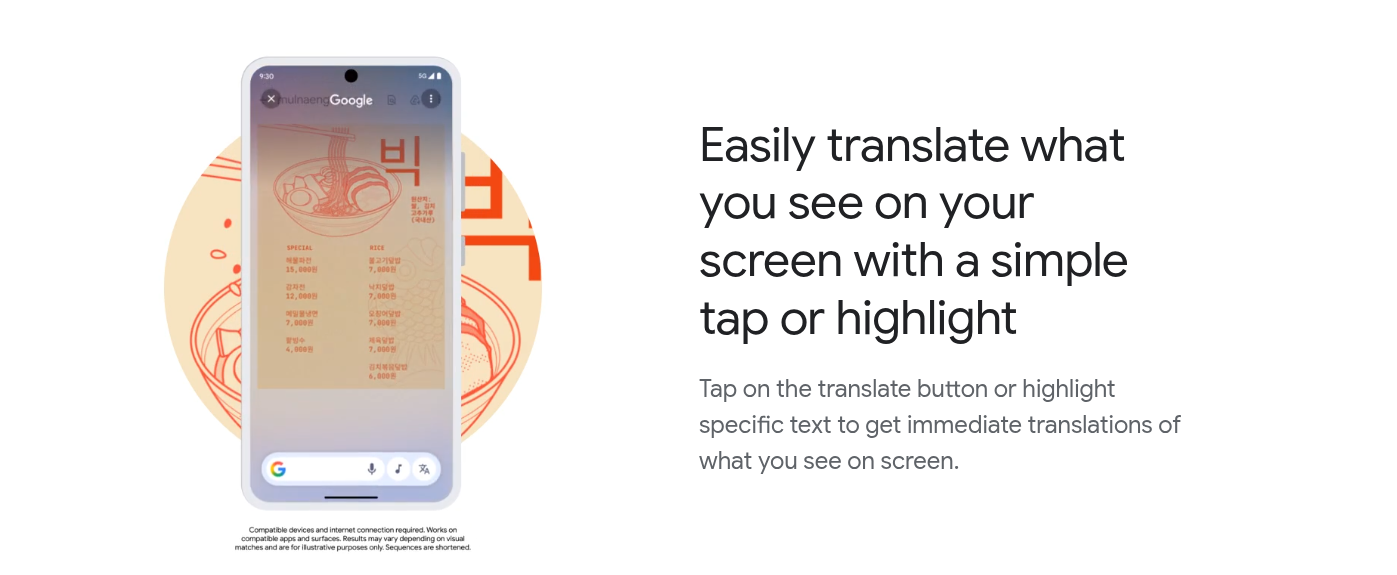Z Telegramu již není obyčejná aplikace pro komunikaci, ale stává se z něj sociální síť. Kvůli svobodě projevu má Telegram mnoho uživatelů rádo a zakládají si soukromé kanály, které ve vyhledávači nejsou vidět. K dispozici jsou pouze skrze dočasné pozvánky, díky čemuž se zamezí, aby se do kanálů dostal někdo cizí. U takových kanálů je možné i používat ochranu proti vytváření screenshotů všemi aplikacemi, ukládání do úložiště mobilu, vysílání obrazu do jiných zařízení, blokování obrazu v režimu ladění pro vývojáře a dalších nástrojích. Vlastně se jedná o totožné zabezpečení, jako je tomu třeba u bankovních aplikací.
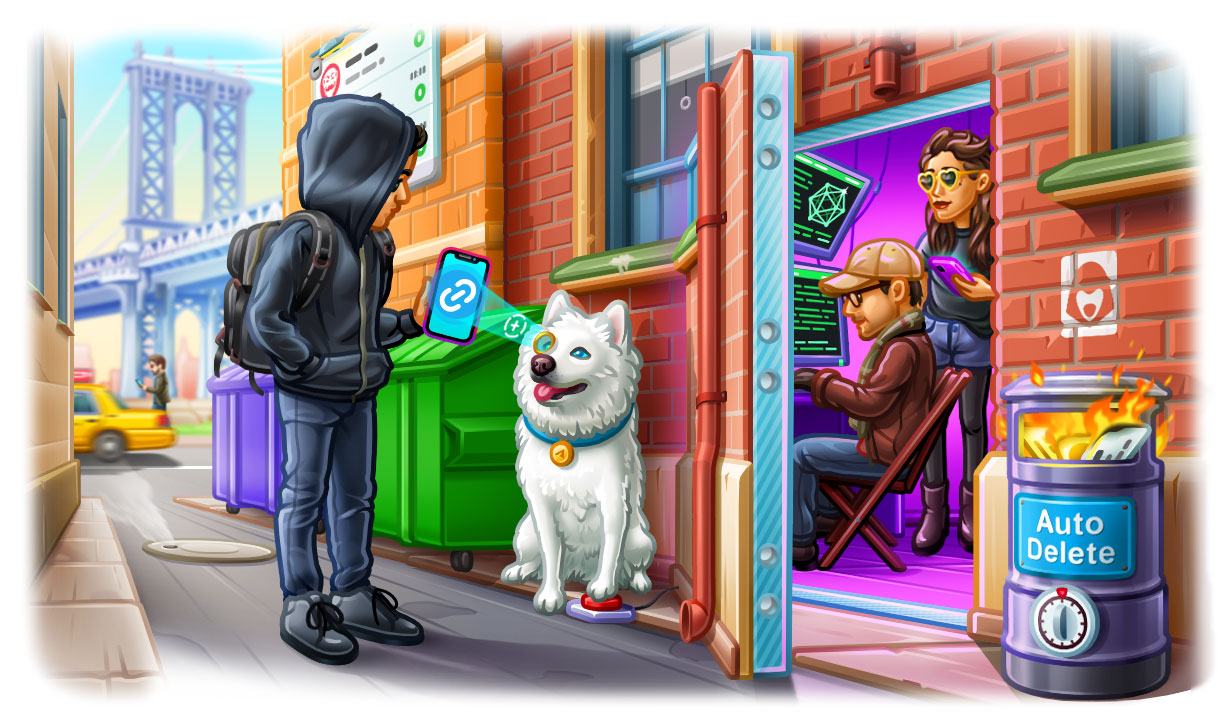
Možností, jak získat chráněný obsah ze soukromých Telegram kanálů je celkem dost. Pokusil jsem se ale zmínit ty opravdu jednoduché, aby to zvládl i technicky méně zdatný uživatel. Všechny postupy jsem testoval na počítači s Windows 11 a více mobilech se systémem Android 13. První možnost pro mobily však může fungovat i na iOS. Nemám to však otestováno.
Snadné řešení pro počítač
V případě počítače je to velmi snadné. Existuje mnoho řešení, ale nejsnazší bude staré dobré vytvoření screenshotu (fotky obrazovky). Během testování jsem zkoušel oficiální aplikaci Telegram pro Windows a vytvářel screenshoty nebo dění obrazovky do videa skrze nejnovější aplikaci Výstřižky ve Windows 11. Vše fungovalo bez problémů, a to i v případě klávesové zkratky Super (klávesa s logem Windows) + PrintScreen.
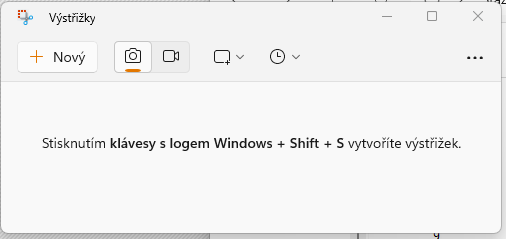
Opravdu jednoduché řešení pro mobily
Všechny soubory, které si v kanálech prohlížíte se ukládají do mezipaměti. Uloženy tam jsou jen dočasně a Telegram již v loňském roce přinesl výborného správce pro mazání dat. Z něj je možné právě číst veškeré soubor z mezipaměti. Nejsou v nich již ochrany a lze tedy vytvořit screenshoty či nahrávky obrazovky do videa. Jak ale na to?
- V oficiálním Telegram klientovy přejděte na hlavní obrazovku s konverzacemi a následně vlevo nahoře do menu aplikace
- V menu vyberte „Nastavení“ a následně „Data a úložiště“. Zde najdete kompletní přehled o souborech v aplikaci Telegram a využití dat
- Pokud se chcete dostat k souborům v mezipaměti, přejděte nahoře do „Využití úložiště“ a dole je pak kompletní přehled souborů. Nás především asi zajímají fotky a videa, proto stačí vybrat položku „Média“. Můžete si všimnout i posuvníku „Maximální velikost mezipaměti“. Zde si můžete nastavit, kolik může mezipaměť používat interního úložiště vašeho mobilu. Pokud ho máte dost a chcete všechny soubory ukládat, můžete vybrat možnost „Bez omezení“, ale samozřejmě je to jen na vás. Paměť můžete v tomto nastavení kdykoliv vyčistit
- Fotku či video si můžete klepnutím prstu zvětšit, gestem prstů zoomovat a mezi soubory pohodlně procházet. V souborech není žádná ochrana, takže běžné vytváření snímků obrazovky a nahrávání obrazu je povoleno i se zvukem
Řešení klientem AyuGram
AyuGram je neoficiálním klientem pro Telegram. Vychází z oficiálního klienta, ale přidává úpravy a bonusové funkce. Zvládá odstranit ochrany jakékoliv skupiny, takže snadno můžete fotky a videa stahovat. Bez nějakého omezení můžete vytvářet také screenshoty. Někdo může ocenit, že umí zobrazovat i smazané nebo upravené zprávy.
V mobilu můžete mít klidně oficiální Telegram společně s AyuGramem. Já osobně používám klientů více a oficiální Telegram využívám pro běžné používání. Když potřebuji stáhnout nebo vyscreenshotovat chráněný obsah, použiju zas AyuGram. On AyuGram může běžet neustále na pozadí a ukládat konverzace a vy je tedy uvidíte i po smazání nebo upravování. Další skvělou funkcí je Ghost režim, díky kterému druhá strana nedostane informaci o vašem přečtení zpráv, prohlížení stories, nezobrazí váš online stav ani indikaci psaní. Posílat umí i zprávy bez zvukového upozornění.
Aby AyuGram spolehlivě ukládal zprávy i po jejich odstranění do mezipaměti, je zapotřebí zajistit chod aplikace na pozadí. Stačí si v AyuGramu vše nastavit, případně zamknout aplikaci v multitaskingu a zakázat úsporu baterie. Celý postup najdete ve videu níže.
Stahování v klientovi Nnngram
Zapomínat by se nemělo ani na projekt Nagram. Dnes je již rozdělen na dva samostatné projekty, a to Nagram a Nnngram. Nagram je vhodný pro V7A procesory např. Pro starší mobily, mobily Huawei, chytré televizory nebo chytré hodinky s HarmonyOS a Wear OS. Nnngram vás asi bude zajímat nejvíce, protože ten je vhodný pro moderní mobily a tablety s procesory V8A.
Nnngramn vychází opět z oficiálního Telegram klienta, ale má přidané různé funkce a úpravy. Dostává také pravidelné aktualizace. Screenshoty u skupin s ochranou sice neumí, ale umožňuje stahování fotek nebo videí bez omezení. Přizpůsobit si více můžete i funkce v prostředí.
- Stáhněte si Telegram klienta Nnngram do mobilu nebo tabletu
– Stáhnout APK Nnngramu z Telegram kanálu
– Návod, jak do mobilu nainstalovat APK - Po startu vyčkejte pár vteřin a následně vyberte, že chcete aplikaci používat v češtině
- Přihlaste se ke svému Telegram účtu
- Teď už jen navštivte Telegram kanál s ochranou obsahu. V případě fotek stačí danou fotku klepnutím prstu otevřít,vpravo nahoře klepnou na možnosti (tři tečky),Otevřít v…
- Teď fotku otevřete v galérii fotek, kde ji uložíte. Funguje i kopírování fotky do vybrané složky v interním úložišti mobilu skrze Správce souborů Xiaomi
- U videí doporučuji použít řešení kopírování právě skrze Správce souborů Xiaomi. Ten totiž funguje i na mobilech jiných značek
– Stáhnout Správce souborů od Xiaomi z Obchodu Play